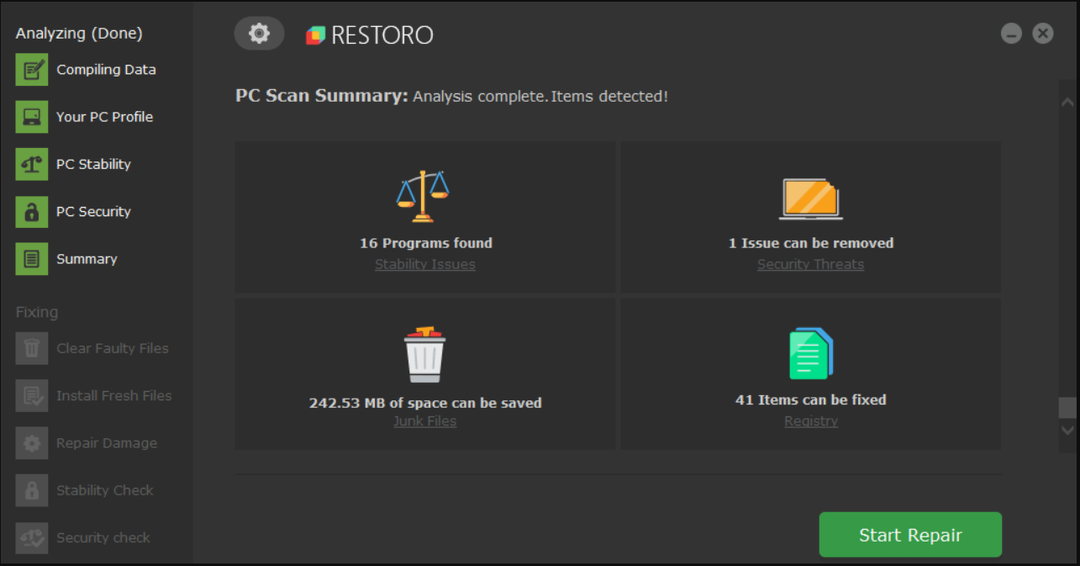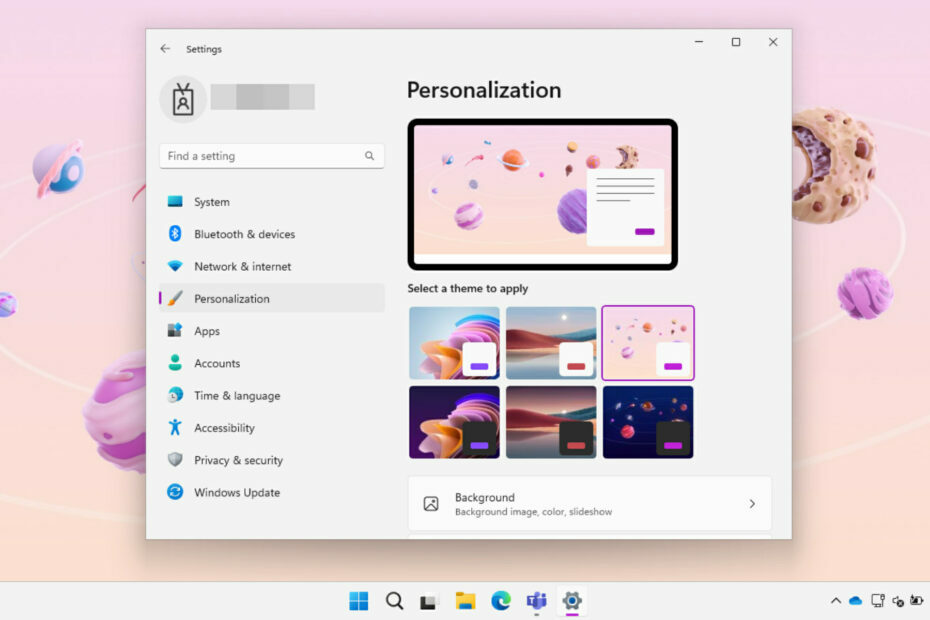Étapes simples pour faire fonctionner à nouveau les modules complémentaires
- À chaque mise à jour de World of Warcraft, vous devez vous assurer que vos modules complémentaires restent à jour.
- Si vous rencontrez un message d'erreur des modules complémentaires WoW, vous avez affaire à un logiciel obsolète qui nécessite votre attention.
- Une autre solution consisterait à installer un gestionnaire de modules complémentaires pour détecter automatiquement votre logiciel obsolète.

Outre que le message d'erreur des modules complémentaires de WoW est l'un des messages d'erreur les plus ennuyeux, il peut également avoir un impact significatif sur la qualité de votre jeu.
Heureusement, la plupart des erreurs des modules complémentaires de World of Warcraft ont la cause exacte, et en lisant, vous apprendrez comment les corriger.
★ Comment testons-nous, évaluons-nous et évaluons-nous ?
Nous avons travaillé ces 6 derniers mois sur la création d'un nouveau système d'évaluation sur la façon dont nous produisons du contenu. Grâce à lui, nous avons ensuite refait la plupart de nos articles pour apporter une véritable expertise pratique sur les guides que nous avons réalisés.
Pour plus de détails, vous pouvez lire comment nous testons, examinons et évaluons WindowsReport.
Pourquoi mes modules complémentaires WoW ne fonctionnent-ils pas ?
D'après l'expérience de nombreux utilisateurs, nous déduisons que cette erreur peut être déclenchée par certains facteurs, notamment :
- Modules complémentaires cassés ou obsolètes – Si vous recevez un message d’erreur de module complémentaire, un ou plusieurs de vos modules complémentaires sont soit obsolètes, soit gravement endommagés. Blizzard met régulièrement à jour World of Warcraft pour résoudre des problèmes tels qu'une latence élevée ou des déconnexions.
- Modules complémentaires tiers – Les conflits entre les modules complémentaires tiers sont souvent l'une des causes importantes, d'autant plus qu'ils peuvent ne pas se mettre à jour automatiquement comme d'autres qui sont soumis à des mises à jour fréquentes. réinitialisations des modules complémentaires. Certains développeurs fourniront une mise à jour pour leur module complémentaire, que vous devrez mettre à jour manuellement.
- Modules complémentaires désactivés – Dans certains cas, vous avez peut-être désactivé le module complémentaire spécifique dans le jeu, ce qui peut l'empêcher de fonctionner.
Habituellement, avec un message d'erreur de module complémentaire WoW, vous obtenez un morceau de texte complexe qui peut vous inviter à trouver le module complémentaire à l'origine du problème.
Si ce n’est pas le cas, ou si vous ne parvenez pas à déterminer strictement le chemin de l’erreur, quelques ajustements manuels seront nécessaires.
Comment puis-je corriger les messages d'erreur des modules complémentaires de World of Warcraft ?
Avant d'aborder l'un de ces correctifs, nous vous suggérons de télécharger tous vos modules complémentaires et de créer un fichier zip les contenant. De cette façon, vous pouvez les réinstaller si vous les perdez au cours d'un processus.
1. Réparer les fichiers corrompus
- Visiter le site officiel et cliquez Télécharger pour Windows pour télécharger la bataille. Lanceur de réseau.

- Exécutez l'application et lancez-la.
- Aller vers World of Warcraft.

- Naviguer Options, puis cliquez sur Scanner et réparer.

- Sélectionnez le Commencer l'analyse option.

Cela devrait vous aider à résoudre tout message d'erreur des modules complémentaires WoW.
2. Désactivez un module complémentaire à la fois et lancez le jeu
- Téléchargez à nouveau vos modules complémentaires et créez un zip
- Accédez à votre dossier d'installation de World of Warcraft
C:\Program Files (x86)\World of Warcraft\_classic_
- Aller à Interface et accédez au Modules complémentaires dossier.

- Supprimez un module complémentaire, relancez le jeu et répétez le processus jusqu'à ce que le jeu fonctionne correctement.
Même si cela fait mal, n'oubliez pas que vous avez enregistré vos modules complémentaires sous forme de fichier zip. La suppression d'un module complémentaire à la fois vous aidera à déterminer lequel est à l'origine de l'erreur.
Si le premier module complémentaire pose problème, ne vous précipitez pas pour le décompresser immédiatement. Certains modules complémentaires communiquent entre eux, il est donc préférable d'attendre la fin du processus.
- Erreur Goldflake sur Warzone: 3 façons de la corriger rapidement
- Erreur de lecteur invalide du programme d'installation d'Epic Games: 6 façons de y remédier
- MW 2 ne fonctionne pas dans Windows 11 Insider, mais voici une astuce
- 10 meilleurs shaders Minecraft pour Windows 11
3. Utiliser les mises à jour automatiques
Enfin, vous pouvez également installer un gestionnaire de modules complémentaires.
Il y a plusieurs options disponibles pour que vous puissiez faire votre choix. Ce qui est génial avec un gestionnaire de modules complémentaires, c'est que le processus ci-dessus est entièrement automatisé.
Le gestionnaire détectera automatiquement les modules complémentaires obsolètes et suggérera une mise à jour.
Chaque joueur de World of Warcraft a, à un moment donné, rencontré ce message d'erreur des modules complémentaires WoW. Les solutions dont nous avons discuté devraient vous aider à résoudre tous les problèmes associés.
N'hésitez pas à nous dire dans les commentaires quel module complémentaire vous a donné mal à la tête et comment vous l'avez géré.